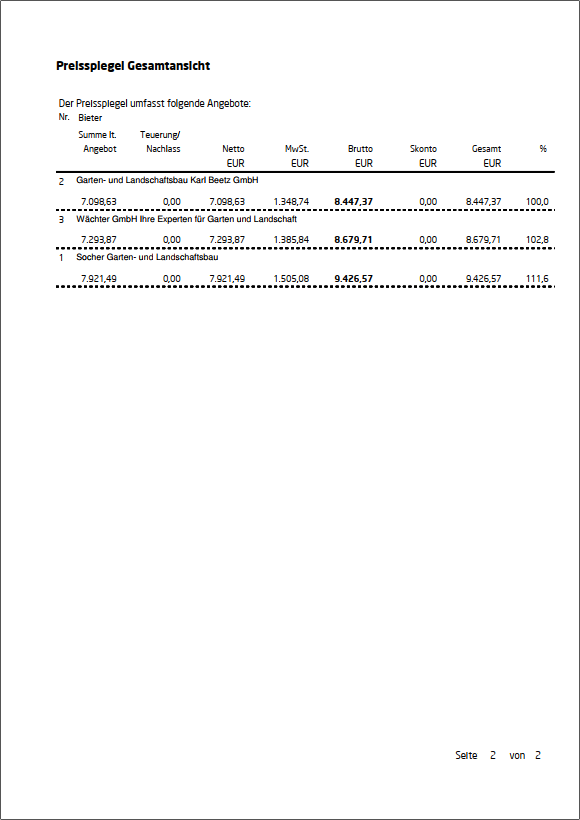Inhaltsverzeichnis
Preisspiegel Gesamt drucken
Beschreibung
Auf diesem Ausdruck bekommen Sie eine kurze, übersichtliche Aufstellung aller Bieter und deren Schlussblattangaben. So kann sofort festgestellt werden, welcher Bieter im Gesamtüberblick der Preiswerteste ist.
Anwendung
Klicken Sie im Menü Bieterpreiseingabe auf den Eintrag Preisspiegel Gesamt.
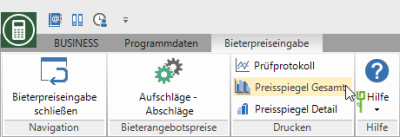
Folgendes Druckmenü wird geöffnet.

Druckeinstellungen
Nehmen Sie folgende Einstellungen vor:
Drucken
Durch Klicken auf  wechseln Sie zum Ausdruck Preisspiegel Detail.
wechseln Sie zum Ausdruck Preisspiegel Detail.
Vorschau
Jeder Ausdruck kann vor dem Ausdruck kontrolliert werden. Die Anzeige einer Vorschau ist vom Programm voreingestellt. Möchten Sie keine Vorschau angezeigt bekommen, deaktivieren  Sie die Option.
Sie die Option.
Variante
Für jedes Formular können Sie mit Hilfe des Designers verschiedene Druckvarianten gestalten. Durch Klicken auf  wählen Sie die Variante aus, die Sie für den Ausdruck verwenden möchten.
wählen Sie die Variante aus, die Sie für den Ausdruck verwenden möchten.
Ansprechpartner
Hier sollte der komplette Name des Mitarbeiters eingetragen werden, der Ansprechpartner bei allen Rückfragen ist. Es ist der Name des angemeldeten Benutzers voreingestellt, der im Adress-Manager in den Benutzerdaten hinterlegt ist.
Ausgabe
Durch Klicken auf  wählen Sie, ob Sie den Preisspiegel drucken oder als Fax oder E-Mail versenden möchten.
wählen Sie, ob Sie den Preisspiegel drucken oder als Fax oder E-Mail versenden möchten.
Drucker
Durch Klicken auf  wählen Sie den Drucker, den Sie für den Ausdruck verwenden möchten. Es stehen nur Drucker zur Auswahl, die unter Windows installiert sind.
wählen Sie den Drucker, den Sie für den Ausdruck verwenden möchten. Es stehen nur Drucker zur Auswahl, die unter Windows installiert sind.
In Bauakte aufnehmen
Haben Sie eine Lizenz für die DATAflor Bauakte, können Sie den Preisspiegel als PDF-Dokument abspeichern.
Papierzufuhr
Bietet Ihr Drucker mehrere Papierschächte an, wählen Sie durch Klicken auf  den Schacht, aus dem das Papier für den Ausdruck verwendet wird.
den Schacht, aus dem das Papier für den Ausdruck verwendet wird.
drucken von/bis Seite
Hier können Sie die auszudruckenden Seiten vorgeben. Möchten Sie den gesamten Preisspiegel drucken, nehmen Sie in diesen Feldern keine Änderungen vor.
Exemplare
Benötigen Sie mehrere Kopien des Preisspiegels, tragen Sie hier die gewünschte Anzahl ein.
Registerkarte Einstellungen
Aktivieren Sie die jeweilige Option durch Setzen des Häkchens  .
.

Deckblatt drucken
Es wird ein Deckblatt mit den Adressinformationen der Bieter gedruckt.
Betreff / Kopftext / Fußtext drucken
Die auf den Registerkarten Betreff, Kopftext und Fußtext eingetragenen Texte werden mit ausgegeben.
Skonto werten
Das gewährte Skonto wird bei der Berechnung der Gesamtsumme berücksichtigt.
Druckvorschau und Drucken
Nachdem Sie alle notwendigen Angaben für Ihren Ausdruck vorgenommen haben, klicken Sie auf  im Menü Druckeinstellungen oder verwenden alternativ die Tastenkombination Strg + P.
im Menü Druckeinstellungen oder verwenden alternativ die Tastenkombination Strg + P.
Beispielausdruck:
erste Seite
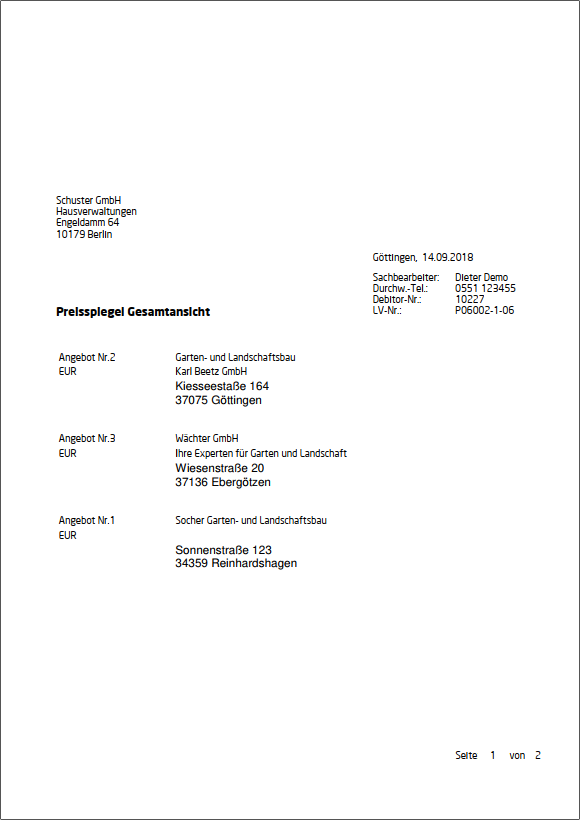
folgende Seiten